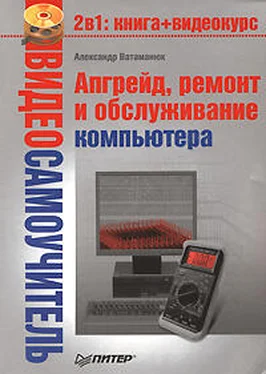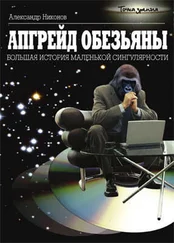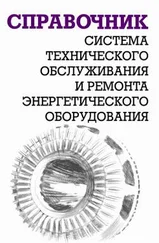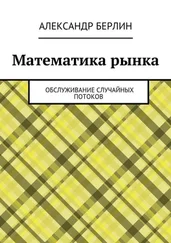Если этого не сделать, то при исправлении повреждения все данные, как правило, пропадают, если только процесс не проходит в сервисном центре.
После того как сохранение данных завершено, можно приступить непосредственно к «излечению больного». Сразу стоит сказать, что результат такого «лечения» зависит от степени «запущенности» жесткого диска: если на нем повреждены большие участки поверхности, то, скорее всего, такой жесткий диск вылечить полностью не удастся. Мало того, в процессе дальнейшего использования все равно рано или поздно он полностью выйдет из строя – это неизбежно.
Если же у жесткого диска логическая неисправность – так называемые программные сбойные секторы и немного настоящих сбойных секторов, – то результатом лечения будет абсолютно «здоровый пациент».
Какую программу лучше всего использовать для устранения неисправностей? Однозначного ответа нет.
Существуют утилиты универсальные и специализированные. Каждый производитель для своего жесткого диска предлагает «родное» программное обеспечение. По понятным причинам лучше, конечно же, использовать именно его, нежели программы неизвестного писателя-программиста.
Особенность утилит от производителя в том, что они взаимодействуют с контроллером жесткого диска через процессор контроллера, а не через прерывания BIOS, которые имеют более высокий уровень. Именно поэтому использование стандартных системных программ типа fdisk и format не помогает ничем, поскольку они работают именно через прерывания BIOS.
Однако существуют и универсальные приложения, которые могут дать фору многим специализированным. Пример – утилита MHDD, разработанная российскими умельцами-программистами. Очень часто бывает, что именно она является тем спасительным золотым ключиком, который решает все проблемы.
Такого рода программы умеют делать следующее.
• Очищать главную загрузочную запись жесткого диска (MBR).
• Корректно разбивать жесткий диск на логические диски.
• Выбирать нужный режим UltraATA.
• Сканировать поверхность диска на присутствие программных и «обычных» сбойных секторов.
• Убирать программные сбойные секторы и помечать «обычные» сбойные секторы.
• Заполнять диск нулевыми данными, проверять поверхность диска в выбранном диапазоне адресов.
• Выполнять переадресацию.
• Выполнять низкоуровневое форматирование.
Самое примечательное, что выполнять то или иное действие можно независимо от других. Это означает, что сначала можно сканировать поверхность на обнаружение повреждений и убрать программные сбойные секторы, затем попробовать сделать низкоуровневое форматирование, не затрагивая при этом таблицы дефектов. Если не помогло и это, то остается только попробовать сделать переадресацию.
Одни производители предлагают утилиты в виде отдельных исполняемых модулей. Другие (например, IBM или WD) распространяют один полнофункциональный комплекс, где указанные программы запускаются из единой оболочки. В любом случае такие утилиты в полном составе есть у каждого разработчика винчестеров и доступны для бесплатной загрузки.
Как уже упоминалось выше, неплохой программой для работы с жестким диском является MHDD. Ее очень большой плюс – не только наличие русской документации, но и большое количество информации о ней в форумах Интернета, где можно получить детальную инструкцию для выбранного накопителя и нужных целей.
Чтобы программа могла нормально работать, необходимо запускать ее в режиме DOS. Для этого нужно приготовить системную дискету или загрузочный диск с операционной системой класса Windows 95/98/Me.
Следующий шаг – выполнение предварительных рекомендаций программы. Так, приложение рекомендует отключить все устройства хранения данных, кроме жесткого диска, который содержит неисправность. Мало того, его желательно подключить к первичному каналу контроллера в режиме Master.
Чтобы выставить режим Master, возьмите жесткий диск в руки и поверните его интерфейсными контактами к себе. Далее найдите контактную группу из нескольких групп контактов, которые отвечают за режим работы жесткого диска. Как правило, в этой группе содержится 8–9 контактов, расположенных в два ряда.
После этого воспользуйтесь инструкцией на корпусе жесткого диска, где есть подсказка по выбору режима, в котором должен работать жесткий диск. Установите с помощью перемычек указанную комбинацию, затем установите винчестер в системный блок и подключите к нему питание и шлейф данных.
Читать дальше
Конец ознакомительного отрывка
Купить книгу